|
<< Click to Display Table of Contents >> Videos einfügen |
  
|
|
<< Click to Display Table of Contents >> Videos einfügen |
  
|
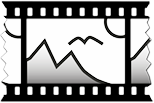 Video-Objekt |
In AquaSoft Vision und Stages können Sie Videos einfügen und diese bearbeiten. Das Einfügen von Videos in die Timeline kann auch durch einfaches Drag-and-Drop aus dem Dateibrowser erfolgen. |
Nach der Auswahl Ihres Videos, ist es in der Timeline zu sehen. Je nachdem, welchen Zoom Sie in der Timeline eingestellt haben, sehen Sie eine Anzahl von Frames aus dem Video. Wenn Sie mit dem Mauszeiger über das Video fahren, können Sie sich den jeweiligen Einzelframe anzeigen lassen.
Unter Extras / Programmeinstellungen / Timeline / Videothumbnails finden Sie weitere Einstellungen zu der Anzahl von Vorschaubildern bei Videos.

Video mit Thumbnails und Einzelframe in der Timeline
|
Erfahren Sie im Kapitel Video alles zu den Einstellmöglichkeiten eines Video-Objektes. Wie Sie Videos bearbeiten können, erfahren Sie im Kapitel Videos schneiden. |
AquaSoft Vision und Stages können die meisten gängigen Videoformate abspielen. Je nach Verfügbarkeit und Programmeinstellung wird die Grafikhardware zur effizienten Decodierung der Videos genutzt. Halten Sie den Treiber Ihrer Grafikkarte immer aktuell.